Διαφήμιση
Μετά το OneNote πήρε 100% δωρεάν Το OneNote είναι τώρα πραγματικά δωρεάν με περισσότερες δυνατότητες από πρινΤο Evernote δεν κυβερνά πλέον τις βασικές εφαρμογές λήψης σημειώσεων. Η Microsoft ανακοίνωσε πρόσφατα ότι το OneNote θα ήταν πιο δωρεάν από ποτέ. Ας σας δείξουμε τι σημαίνει αυτό όσον αφορά τις δυνατότητες και τη λειτουργικότητα. Διαβάστε περισσότερα , πολλοί άνθρωποι - συμπεριλαμβανομένου του εαυτού μου - έριξαν οποιαδήποτε εφαρμογή λήψης σημειώσεων που χρησιμοποιούσαν και συγκεντρώθηκαν για να βιώσουν αυτό που είχε η Microsoft. Οι περισσότεροι άρεσαν αυτό που είδαν και δεν κοίταξαν ποτέ πίσω.
Το καλύτερο πράγμα για το OneNote είναι ότι είναι γεμάτο με λειτουργίες. Και ενώ εναλλακτικές λύσεις όπως το Evernote μπορούν να πουν το ίδιο, μόνο το OneNote προσφέρει τα πάντα δωρεάν, και αυτά τα χαρακτηριστικά είναι το ψωμί και το βούτυρό του. (Εκτός αν είστε στο Έκδοση του OneNote για Mac Ο βασικός οδηγός OneNote για MacΤο Microsoft OneNote είναι μια δωρεάν εφαρμογή λήψης σημειώσεων για Mac, iPad και iPhone. Εδώ είναι όλα όσα χρειάζεστε για να γίνετε πιο παραγωγικοί. Διαβάστε περισσότερα , το οποίο πρέπει να καλύψει τη διαφορά.)
Αλλά ας ρίξουμε μια ματιά στις γνωστές πτυχές του OneNote - όπως οι υπέροχες λίστες υποχρεώσεων 6 συμβουλές για τη χρήση του OneNote ως λίστα υποχρεώσεωνΑξιοποιείτε στο έπακρο τη λίστα υποχρεώσεων OneNote; Εφαρμόστε τις συμβουλές μας για καλύτερες λίστες ελέγχου OneNote. Διαβάστε περισσότερα - και δείτε μερικές από τις βαθύτερες δυνατότητες που μπορεί να έχετε χάσει. Εάν δεν είστε ακόμη στο OneNote, αυτά μπορεί να σας πείσουν να κάνετε το άλμα.
1. Γρήγορες σημειώσεις
Το OneNote είναι ήδη αρκετά καλό για τη λήψη αυτοσχέδιων σημειώσεων. Το πολύ, απλά πρέπει να επιλέξετε ένα σημειωματάριο, να επιλέξετε ένα τμήμα και να δημιουργήσετε μια νέα σελίδα χρησιμοποιώντας το παρεχόμενο κουμπί. Αλλά αν πρέπει απλώς να σημειώσετε μια πεταλούδα, θα πρέπει να στραφείτε στο Γρήγορες σημειώσεις χαρακτηριστικό.

Οι γρήγορες σημειώσεις είναι σαν Post-It Notes: είναι ξεχωριστά, ελάχιστα παράθυρα σημειώσεων που λειτουργούν ανεξάρτητα από το κύριο παράθυρο του OneNote. Δεν ανήκουν σε κανένα συγκεκριμένο σημειωματάριο. Αντ 'αυτού, απλώς κάθονται σε μια συλλογή Γρήγορων σημειώσεων, αν και μπορείτε να τις μετακινήσετε αν θέλετε.
Μπορείτε να ξεκινήσετε μια νέα γρήγορη σημείωση ακόμη και όταν το OneNote είναι κλειστό χρησιμοποιώντας το Windows + Ν συντόμευση πληκτρολογίου. Εάν πρέπει να ξεκινήσετε επιπλέον, χρησιμοποιήστε το Windows + Alt + N συντόμευση πληκτρολογίου.
2. Πρότυπα σελίδας
Ένα άλλο από αυτά χαρακτηριστικά που πρέπει να χρησιμοποιείτε συνεχώς 10 φοβερές συμβουλές OneNote που πρέπει να χρησιμοποιείτε συνεχώςΤο Microsoft OneNote είναι εξίσου καλό με το Evernote. Το OneNote είναι το ψηφιακό ισοδύναμο ενός συνδετικού, που σας δίνει περισσότερο οργανωτικό έλεγχο. Σας παρουσιάζουμε αποτελεσματικές αλλαγές στη λήψη σημειώσεων που θα λατρέψετε. Διαβάστε περισσότερα στο OneNote είναι το Πρότυπο σελίδας. Για να καταλάβετε γιατί τα Πρότυπα σελίδας είναι τόσο φοβερά, ας δούμε παραδείγματα για το πότε θα ήταν χρήσιμα.
Ίσως είστε ο λεπτός για τις συναντήσεις γραφείου σας και έχετε έναν συγκεκριμένο τρόπο που θέλετε να αφιερώσετε αυτά τα λεπτά. Ή μήπως είστε σε μάθημα φυσικής και θέλετε να οργανώσετε τις σημειώσεις σας σε κείμενο και εξισώσεις. Ή ίσως έχετε ένα συγκεκριμένο είδος λίστας ελέγχου που χρησιμοποιείτε για επαναλαμβανόμενα ορόσημα έργου.

Αντί να δημιουργείτε εκ νέου τις διατάξεις αυτών των σημειώσεων κάθε φορά, μπορείτε να ρυθμίσετε ένα Πρότυπο σελίδας που μπορείτε να καλέσετε κατά τη δημιουργία νέων σημειώσεων, το οποίο μπορεί να σας εξοικονομήσει πολύ χρόνο και ενέργεια. Ρίξτε μια ματιά στο δικό μας οδηγός για πρότυπα του OneNote Τρόπος χρήσης προτύπων OneNote: Όλα όσα πρέπει να γνωρίζετεΤα πρότυπα OneNote είναι απαραίτητα για την πραγματική παραγωγικότητα. Εδώ είναι όσα πρέπει να γνωρίζετε για να επεξεργαστείτε και να δημιουργήσετε τα δικά σας πρότυπα OneNote. Διαβάστε περισσότερα Για περισσότερες πληροφορίες.
3. Προσαρμοσμένες ετικέτες
Το σύστημα οργάνωσης του OneNote είναι ήδη πολύ καλό με την προσέγγιση του σημειωματάριου / ενότητας / σελίδας στις σημειώσεις, αλλά μπορείτε να αποκτήσετε ακόμη περισσότερη λεπτομέρεια χρησιμοποιώντας ετικέτες. Οι ετικέτες είναι καλές για τη συσχέτιση σημειώσεων που υπάρχουν σε διαφορετικές ενότητες ή σημειωματάρια.

Για παράδειγμα, έχω ένα σημειωματάριο συνταγών με μια ενότητα για γεύματα και μια ενότητα για δείπνο. Έχω επίσης ετικέτες για κοτόπουλο, βόειο κρέας, χοιρινό και χορτοφάγο, τις οποίες μπορώ να εφαρμόσω σε σημειώσεις και στις δύο ενότητες μεσημεριανού και δείπνου - και αυτές οι ετικέτες είναι χρήσιμες όταν πρέπει να κάνω αναζήτηση.
Το OneNote έρχεται με μια δέσμη προεπιλεγμένων ετικετών (π.χ. Σημαντικό, Εκκρεμότητες κ.λπ.), αλλά μπορείτε να δημιουργήσετε όσα Προσαρμοσμένες ετικέτες όπως θέλεις. Χρησιμοποιήστε αυτό καλά γιατί είναι πολύ πιο βολικό από ό, τι θα περίμενε κανείς.
4. Εσωτερικοί σύνδεσμοι
Ένα άλλο φανταστικό οργανωτικό χαρακτηριστικό του OneNote είναι η ικανότητα δημιουργίας Εσωτερικοί σύνδεσμοιή συνδέσμους με δυνατότητα κλικ που σας μεταφέρουν σε άλλα σημειωματάρια, ενότητες και σελίδες. Όσο μεγαλύτεροι είναι οι φορητοί υπολογιστές σας και όσο περισσότερες σημειώσεις έχετε, τόσο πιο χρήσιμη γίνεται αυτή η λειτουργία.
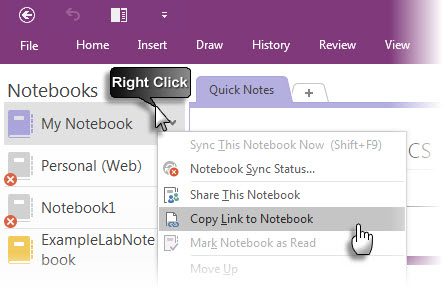
Για να δημιουργήσετε έναν σύνδεσμο, απλώς κάντε δεξί κλικ σε οποιαδήποτε καρτέλα - είτε σημειωματάριο, ενότητα ή σελίδα - και επιλέξτε την επιλογή Αντιγραφή συνδέσμου. Τώρα το μόνο που έχετε να κάνετε είναι να το επικολλήσετε κάπου (σας συνιστούμε να πληκτρολογήσετε μια φράση και να τη μετατρέψετε σε σύνδεσμο μετά).
Αλλά αν θέλετε να συνδέσετε μια σελίδα, υπάρχει ένας ευκολότερος τρόπος. Απλά γράψε [[, το όνομα της σελίδας κατά λέξη και μετά ]]. Αυτό θα το μετατρέψει αυτόματα σε έναν εσωτερικό σύνδεσμο σελίδας. Θέλατε ποτέ το OneNote να μοιάζει περισσότερο με ένα wiki; Ορίστε!
5. Γραμμή εργαλείων γρήγορης πρόσβασης
Στην κορυφή του παραθύρου OneNote κατά μήκος της γραμμής τίτλου, εάν κοιτάξετε προς τα αριστερά, θα δείτε μια χούφτα κουμπιά συντόμευσης. Αυτά αποτελούν το Γραμμή εργαλείων γρήγορης πρόσβασηςκαι το καλύτερο είναι ότι μπορείτε να προσαρμόσετε ποια κουμπιά εμφανίζονται σε αυτό.
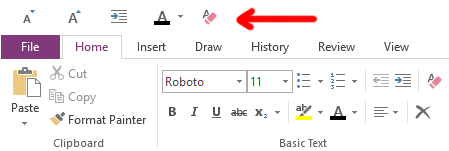
Τι μπορείτε να προσθέσετε σε αυτό; Σχεδόν κάθε ενέργεια που μπορείτε να κάνετε στο OneNote. Τα πάντα, από την προσθήκη σημειώσεων έως την εισαγωγή λεπτομερειών σύσκεψης, από την αλλαγή μεγέθους γραμματοσειράς έως τη διαγραφή όλων των μορφοποιήσεων Σοβαρά, είναι τόσο χρήσιμο.

Εάν υπάρχουν ενέργειες που εκτελείτε συχνά στο OneNote, κάντε τη ζωή σας πιο εύκολη ρίχνοντάς τα στη Γραμμή εργαλείων γρήγορης πρόσβασης Ενισχύστε την παραγωγικότητα του OneNote με τη γραμμή εργαλείων γρήγορης πρόσβασηςΕάν δεν χρησιμοποιείτε τη γραμμή εργαλείων γρήγορης πρόσβασης στο OneNote, θα πρέπει! Μπορεί πραγματικά να επιταχύνει τη ροή εργασίας σας εάν έχετε πολλές επαναλαμβανόμενες ενέργειες. Διαβάστε περισσότερα . Δεν θα το μετανιώσετε.
6. Ελλιπής λήψη σημειώσεων
Εάν υπάρχει ένα πράγμα που προσφέρει το OneNote που δεν προσφέρουν εναλλακτικές λύσεις όπως το Evernote, είναι το Ελλιπής λήψη σημειώσεων χαρακτηριστικό. Με λίγα λόγια, μπορείτε να συνδέσετε το OneNote σε οποιαδήποτε πλευρά της οθόνης, το οποίο εμποδίζει την αλληλεπικάλυψη όλων των άλλων παραθύρων.
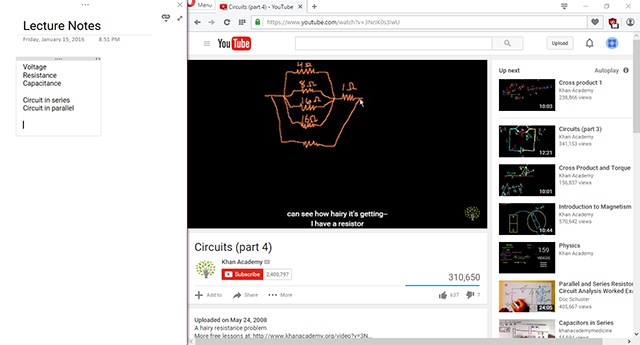
Είναι χρήσιμο επειδή μπορείτε να σημειώσετε σημειώσεις ενώ διαβάζετε ένα αρχείο PDF ή παρακολουθείτε ένα βίντεο σε άλλο παράθυρο χωρίς να χρειάζεται να γυρίζετε ξανά και ξανά. Όταν χρησιμοποιείται καλά, η σύνδεση είναι ένα χαρακτηριστικό που μπορεί Κάντε το OneNote ένα πιο παραγωγικό εργαλείο από το Evernote Αυτή η δυνατότητα μπορεί να κάνει το OneNote πιο παραγωγικό από το EvernoteΗ επιλογή μεταξύ του OneNote και του Evernote μπορεί να είναι δύσκολη, αλλά εδώ είναι ένα χαρακτηριστικό που μπορεί να σας επηρεάσει προς τη μία πλευρά προς το καλό. Διαβάστε περισσότερα .
Και για να το κάνετε ακόμα πιο εύκολο στη χρήση, μην ξεχάσετε να το χρησιμοποιήσετε Ctrl + Alt + D συντόμευση πληκτρολογίου για εναλλαγή της βάσης. Στην πραγματικότητα, ενώ το καταλαβαίνετε, συνεχίστε με αυτά χρήσιμες συντομεύσεις OneNote που πρέπει να γνωρίζουν όλοι 11 Χρήσιμες συντομεύσεις πληκτρολογίου OneNote για να ξεκινήσετε να χρησιμοποιείτε τώραΕάν είστε νέοι στο OneNote, αυτές οι συντομεύσεις μπορεί να αυξήσουν την παραγωγικότητά σας, οπότε μάθετε τις νωρίτερα και όχι αργότερα! Διαβάστε περισσότερα για να αυξήσετε πραγματικά την παραγωγικότητά σας.
7. Ιστορικό έκδοσης
Το τελευταίο χαρακτηριστικό που αξίζει να τονιστεί είναι η δυνατότητα προβολής ολόκληρης της σημείωσης Ιστορικό έκδοσης. Πράγματι, κάθε φορά που κάνετε αλλαγές σε μια σημείωση και την αποθηκεύετε, το OneNote παρακολουθεί τις προηγούμενες εκδόσεις αντί να τις παρακάμπτει εντελώς.

Στην καρτέλα Ιστορικό στην Κορδέλα, μπορείτε να χρησιμοποιήσετε το Πρόσφατες τροποποιήσεις μενού για να επιλέξετε μια συγκεκριμένη χρονική περίοδο και να δείτε όλες τις αλλαγές που έγιναν κατά τη διάρκεια αυτής της περιόδου. Δυστυχώς, αυτή η επιλογή πηγαίνει μόλις έξι μήνες.
Ή θα μπορούσατε να χρησιμοποιήσετε το Εκδόσεις σελίδας μενού για να δείτε κάθε προηγούμενη έκδοση της τρέχουσας σελίδας. Ωστόσο, τα ιστορικά έκδοσης καταλαμβάνουν χώρο δεδομένων, επομένως το OneNote σάς επιτρέπει να διαγράψετε οποιοδήποτε από αυτά. Μπορείτε επίσης να απενεργοποιήσετε τις εκδόσεις σελίδας ανά σημειωματάριο.
Ποια δυνατότητα OneNote είναι καλύτερη;
Αυτά τα χαρακτηριστικά είναι μόνο η κορυφή του παγόβουνου όταν πρόκειται Το OneNote κάνει τη ζωή σας πιο παραγωγική 5 τρόποι για να γίνετε παραγωγικοί με το Microsoft OneNoteΝιώθετε την ανάγκη για ένα εργαλείο οργάνωσης εκτός σύνδεσης που υπάρχει επίσης στον Ιστό; Παραδόξως, η Microsoft έχει βρει την τέλεια λύση - OneNote. Διαβάστε περισσότερα . Στην πραγματικότητα, το OneNote μπορεί να είναι χρήσιμο για τόσα πολλά πράγματα, συμπεριλαμβανομένων απλή διαχείριση έργου Τρόπος χρήσης του Microsoft OneNote για διαχείριση έργουΤο OneNote είναι το ιδανικό εργαλείο συνεργασίας για τη διαχείριση απλών έργων σε μικρές ομάδες. Και είναι εντελώς δωρεάν. Δείτε πώς το OneNote μπορεί να βοηθήσει τα έργα σας να απογειωθούν! Διαβάστε περισσότερα και δραστηριότητες που δεν σχετίζονται με τη λήψη σημειώσεων 10 μοναδικοί τρόποι χρήσης του Microsoft OneNoteΤο OneNote είναι μία από τις πιο υποτιμημένες εφαρμογές της Microsoft. Είναι διαθέσιμο σε σχεδόν κάθε πλατφόρμα και μπορεί να κάνει πολλά κόλπα που δεν θα περίμενε κανείς από μια εφαρμογή τήρησης σημειώσεων. Διαβάστε περισσότερα .
Τούτου λεχθέντος, αναγνωρίζουμε ότι το OneNote δεν είναι τέλειο για όλους. Ρίξτε μια ματιά στο δικό μας σε βάθος σύγκριση του OneNote έναντι Evernote Evernote εναντίον OneNote: Ποια εφαρμογή λήψης σημειώσεων είναι κατάλληλη για εσάς;Το Evernote και το OneNote είναι καταπληκτικές εφαρμογές λήψης σημειώσεων. Είναι δύσκολο να διαλέξεις μεταξύ των δύο. Συγκρίναμε τα πάντα, από διεπαφή σε οργάνωση σημειώσεων για να σας βοηθήσουμε να επιλέξετε. Τι λειτουργεί καλύτερα για εσάς; Διαβάστε περισσότερα για να δείτε ποιο είναι κατάλληλο για εσάς. Σε κάθε περίπτωση, χρησιμοποιήστε αυτό που είναι πιο αποτελεσματικό για εσάς.
Πιστεύετε ότι αυτά τα χαρακτηριστικά είναι χρήσιμα; Ποιο σου αρέσει περισσότερο; Υπάρχουν άλλοι που χάσαμε; Μοιραστείτε μαζί μας στα παρακάτω σχόλια! Θα θέλαμε πολύ να σας ακούσουμε.
Ο Joel Lee έχει πτυχίο B.S. στην Επιστήμη των Υπολογιστών και πάνω από έξι χρόνια επαγγελματικής εμπειρίας γραφής. Είναι ο αρχισυντάκτης του MakeUseOf.

